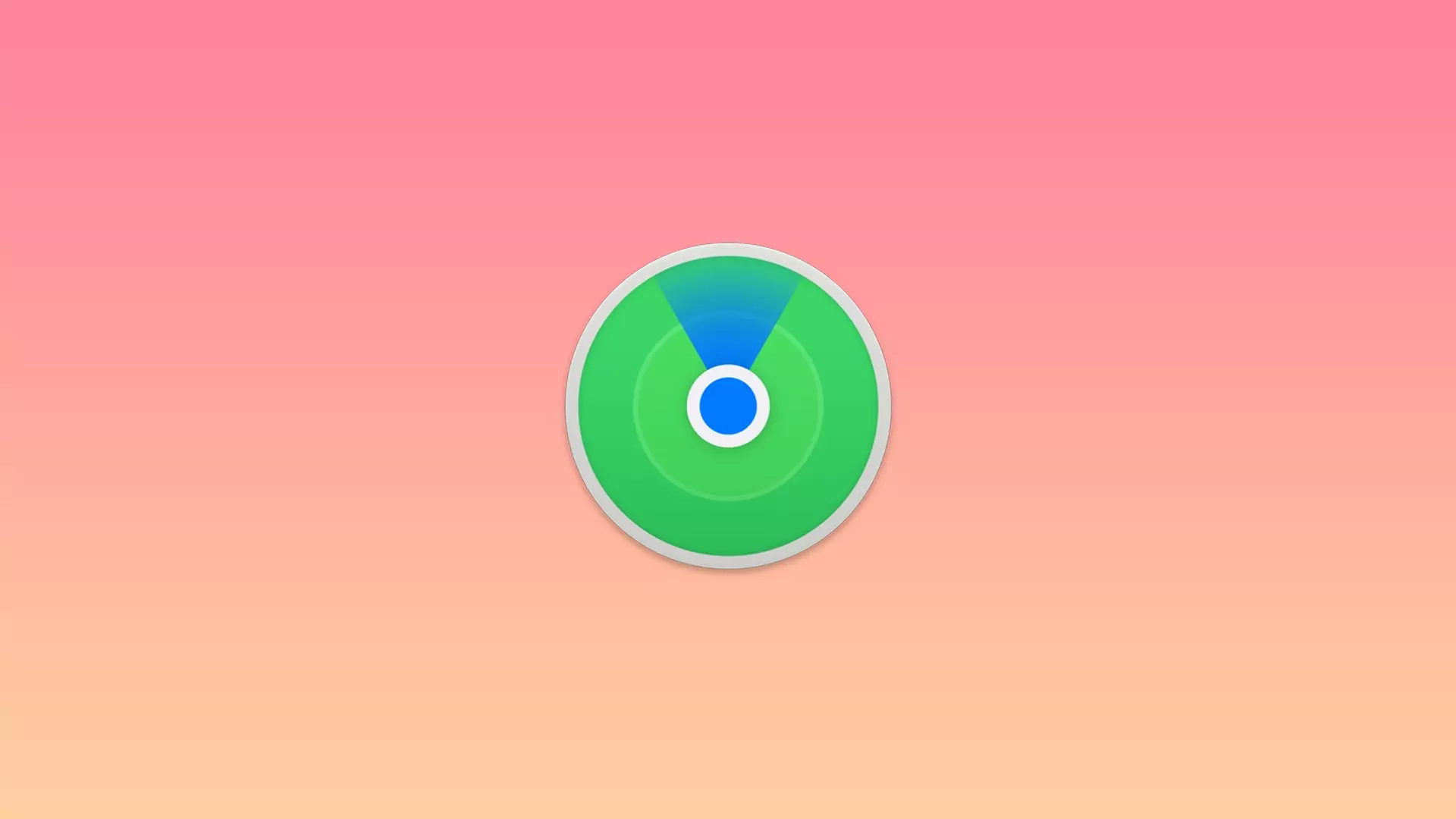Funkcia Find My vám umožňuje zistiť polohu vašich priateľov a rodiny, zdieľať informácie a nájsť chýbajúce zariadenia. Zároveň nájdete aj zariadenia, ktoré sú vypnuté alebo v režime spánku.
Ak ste vlastníkom zariadení Apple, uvažovali ste o tom, že si ich necháte dlhšie, aby ste si mohli nainštalovať aplikáciu, ktorá pomôže nájsť zariadenie alebo niektoré z vašich vecí v prípade straty.
Ako pridať zariadenie do „Nájsť moje“ na iPhone
Ak sa rozhodnete hľadať to najlepšie, čo vám pomôže nájsť stratené zariadenie alebo ukradnuté veci, potom je pre túto funkciu najvhodnejšia aplikácia Find My. Aplikácia je založená na šifrovaní a využíva Bluetooth na nájdenie stratených vecí. Bohužiaľ je možné ho použiť iba na zariadeniach Apple. Find My je však natoľko univerzálny, že dokáže nájsť váš smartfón alebo tablet a veci, ktoré často nosíte so sebou, ako napríklad peňaženku alebo tašku. Ak chcete pridať zariadenie do služby Find My na iPhone, použite túto príručku:
- Na domovskej obrazovke otvorte Nastavenia
- Klepnite na svoje Apple ID v hornej časti ponuky
- Vyberte kartu Nájsť
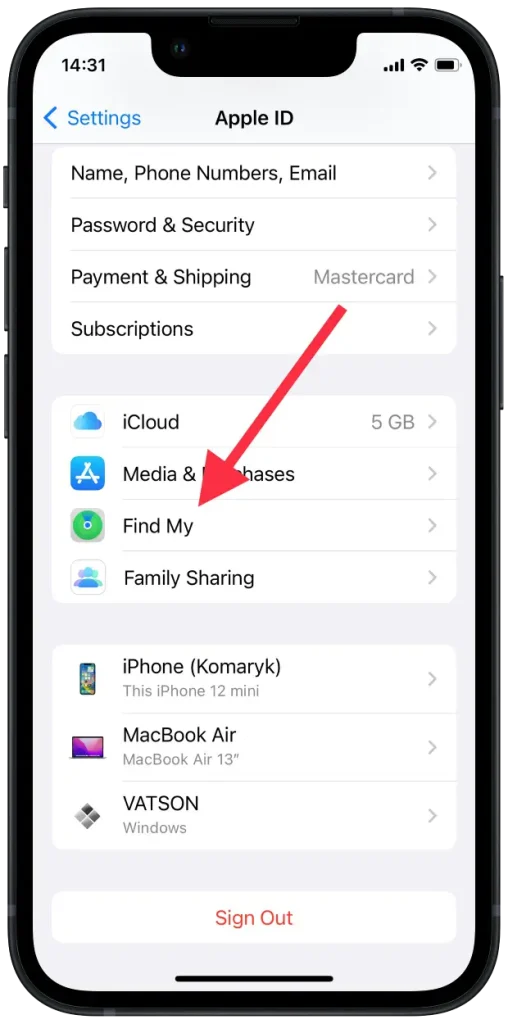
- Prejdite na položku Nájsť môj telefón a povoľte túto funkciu
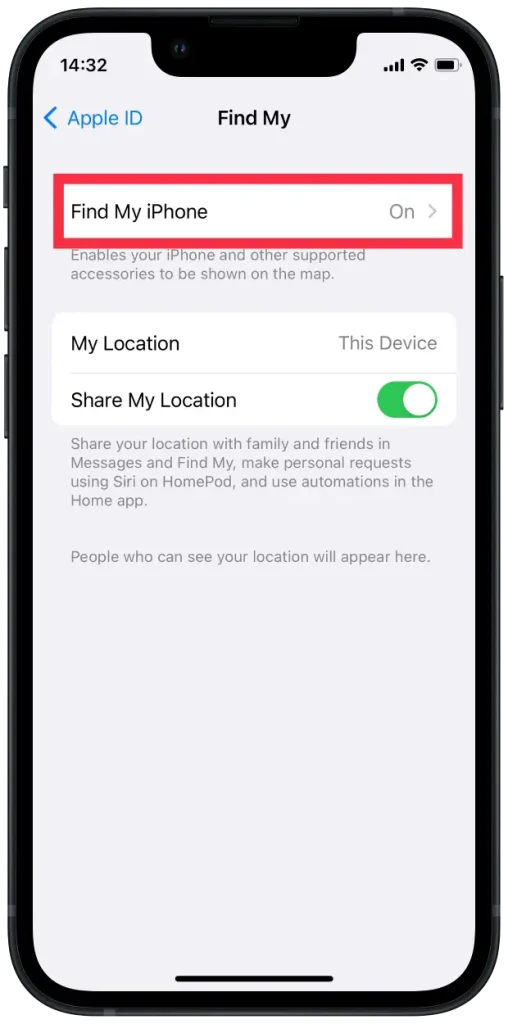
- Prepnite prepínač Nájsť moju sieť . To vám umožní nájsť svoje zariadenie, aj keď je offline
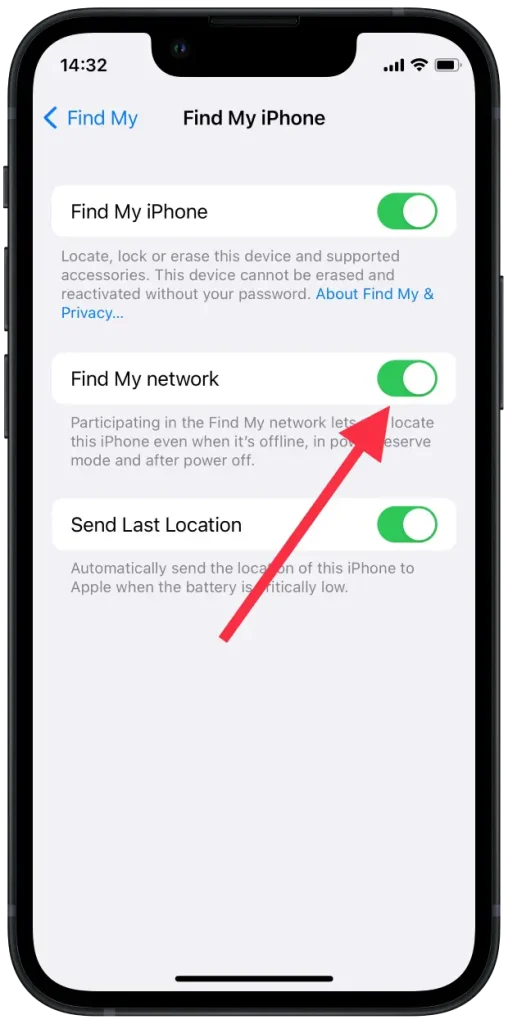
- Vráťte sa späť a prepnite prepínač Zdieľať moju polohu
- Vráťte sa do Nastavenia
- Prejdite na Súkromie a potom na Lokalizačné služby
- Nájdite položku Nájsť a uistite sa, že je začiarknuté políčko Pri používaní aplikácie
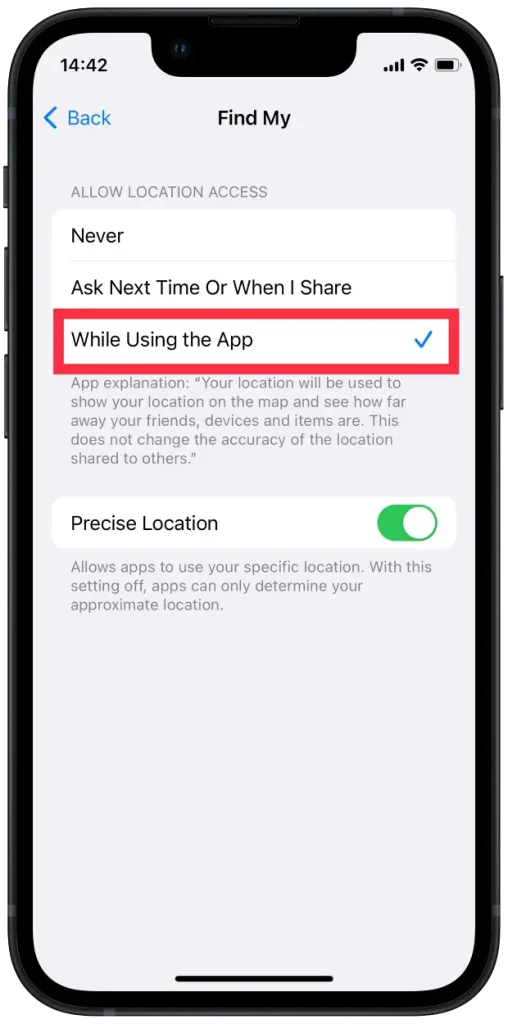
- Ak chcete zo svojho iPhone pridať zariadenie do služby Nájsť, otvorte aplikáciu na domovskej obrazovke. Ďalej uvidíte mapu, ktorá ukazuje, kde sa momentálne nachádzajú všetky vaše zariadenia
- Klepnite na Zariadenia v spodnej ponuke
- Vyberte ikonu + vedľa položky Zariadenia . Aplikácia začne hľadať nové zariadenia, do ktorých ste prihlásení
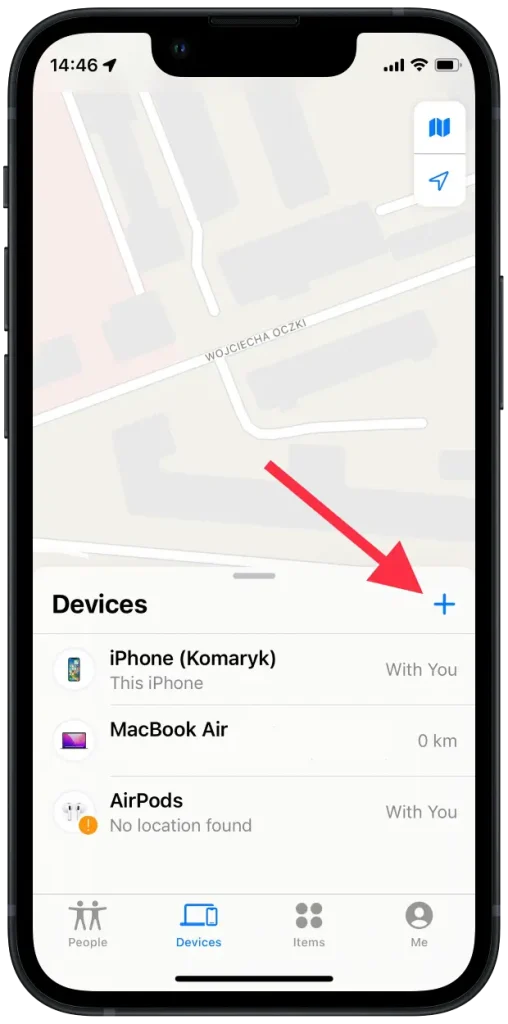
- Nájdite zariadenie, ktoré chcete pridať
- Zadajte svoj apple ID
Teraz budete môcť nájsť svoje stratené zariadenie na mape. A ak sa bojíte, že stratíte ďalšie položky, ktoré často používate, môžete ich pridať pomocou AirTag alebo iných programov tretích strán. Postup:
- Spustite aplikáciu Find My
- Prejdite na položku Položky v dolnej časti obrazovky
- Vyberte Pridať položku
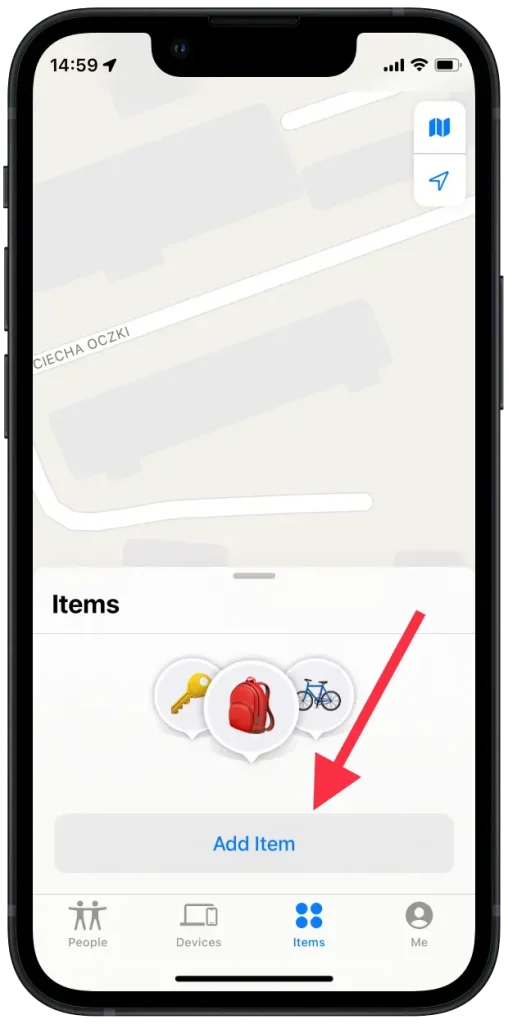
- Vyberte Pridať AirTag alebo inú podporovanú položku
- Uistite sa, že máte zapnuté Bluetooth
- Klepnite na položku, ktorú chcete pridať
- Zadajte svoj apple ID
Nezabudnite tiež odstrániť zariadenie z aplikácie v prípade, že ste si kúpili nové alebo ste sa ho len rozhodli nepoužívať. Ak chcete odstrániť zariadenie z vášho iPhone, postupujte takto:
- Otvorte aplikáciu Nájsť
- Prejdite do časti Zariadenia
- Nájdite zariadenie, ktoré chcete odstrániť
- V ponuke vyhľadajte a vyberte položku Vymazať toto zariadenie
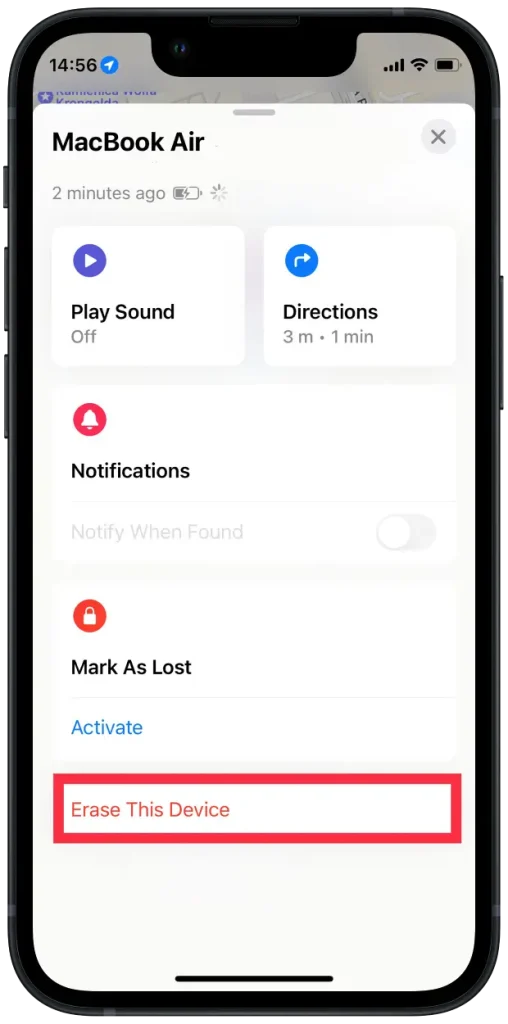
- Zadajte svoje heslo Apple ID
Pomocou iCloudu môžete svoje zariadenie kedykoľvek obnoviť a nájsť. Je to veľmi pohodlné, najmä s funkciou Odoslať poslednú polohu , ktorá vám poskytne geolokáciu zariadenia, kde ste ho možno nechali.
Ako pridať zariadenie na vyhľadávanie z iPadu
Keď často používate rôzne miniaplikácie a iPad máte vždy po ruke, najlepšie je nainštalovať si naň aplikáciu a nasledujúci návod vám ukáže, ako svoje zariadenia pridať a nestratiť ich. Nezabudnite tiež vždy aktualizovať operačný systém iPadu, aby aplikácia fungovala správne. Okrem toho skúste použiť Bluetooth a povoliť prístup k vašej polohe, aby aplikácia fungovala tak, ako má. Tu je návod:
- Spustite Find My
- Vyberte spodnú ponuku a vyberte Zariadenia
- Klepnite na ikonu + vpravo. Aplikácia začne vyhľadávať novo prepojené zariadenia.
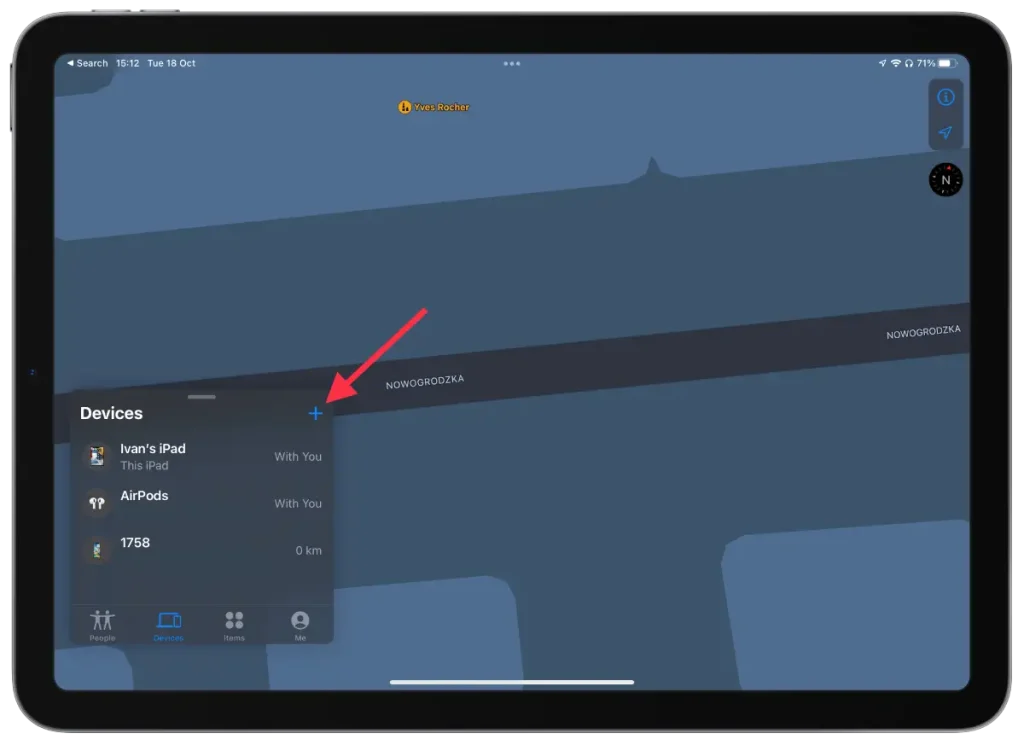
- Nájdite zariadenie, ktoré chcete pridať
- Zadajte svoje Apple ID
Môžete tiež spravovať a odstraňovať položky, kontakty atď. Nižšie je uvedený sprievodca:
- Spustite Find My
- Klepnite na jedno z týchto troch polí ( Ľudia , Zariadenia alebo Položky ) v spodnej ponuke
- Nájdite pripojené zariadenie, ktoré chcete odstrániť
- Klepnite na Odstrániť toto zariadenie v spodnej časti
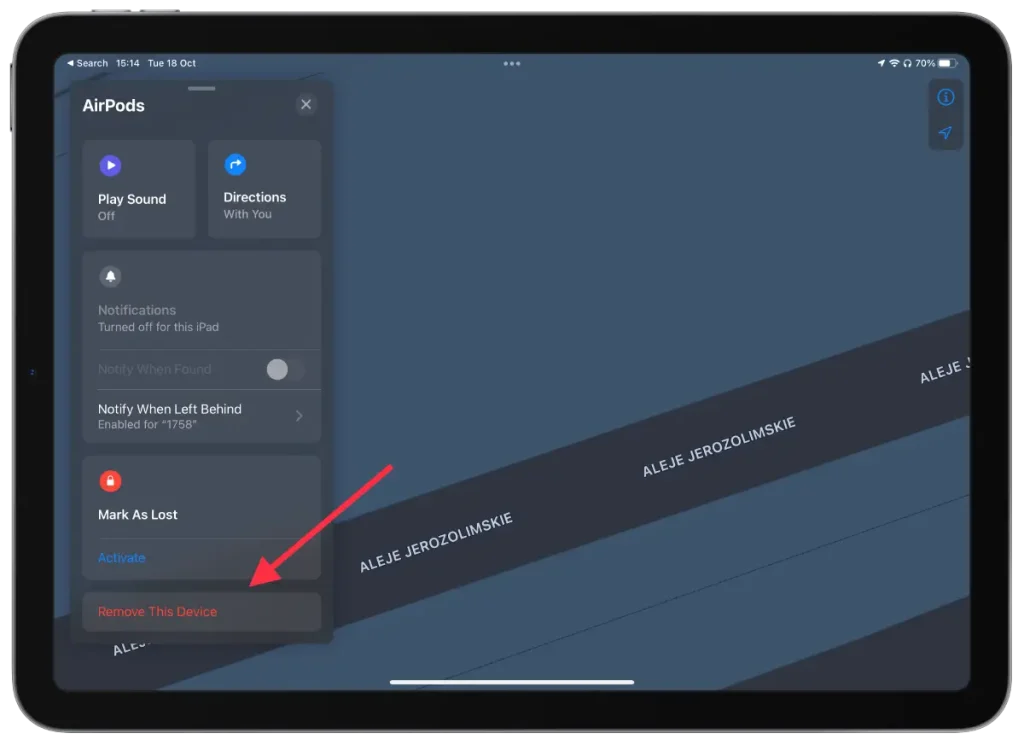
- Zadajte svoje heslo Apple ID
Pri každom drastickom kroku, ako je napríklad odstránenie, budete vyzvaní na zadanie svojho Apple ID.
Pomocou tejto aplikácie sa už nemusíte obávať, že svoje zariadenie nenájdete. Veľmi vynikajúca možnosť, ktorá vám umožní nájsť vybavenie a veci, ktoré ste pridali cez AirTag. V tomto prípade môžete byť pokojní, ak sa pokúsite o krádež, pretože okamžite môžete sledovať, kam boli vaše veci odoslané.
Čo robiť, ak sa jedno z vašich zariadení stratí?
Ak stratíte jedno zo svojich zariadení, môžete ho uzamknúť. Funguje to tak, že Označiť ako stratené na diaľku uzamkne váš chýbajúci iPhone, iPad, iPod touch alebo Mac. Ak to chcete urobiť, musíte svoje akcie potvrdiť heslom. Ak chcete zariadenie označiť ako stratené, musíte:
- Prvým krokom je otvorenie aplikácie Nájsť na ktoromkoľvek z vašich zariadení
- Potom prejdite do časti „Zariadenia“.
- Potom kliknite na stratené zariadenie v zozname a kliknite na Označiť ako stratené
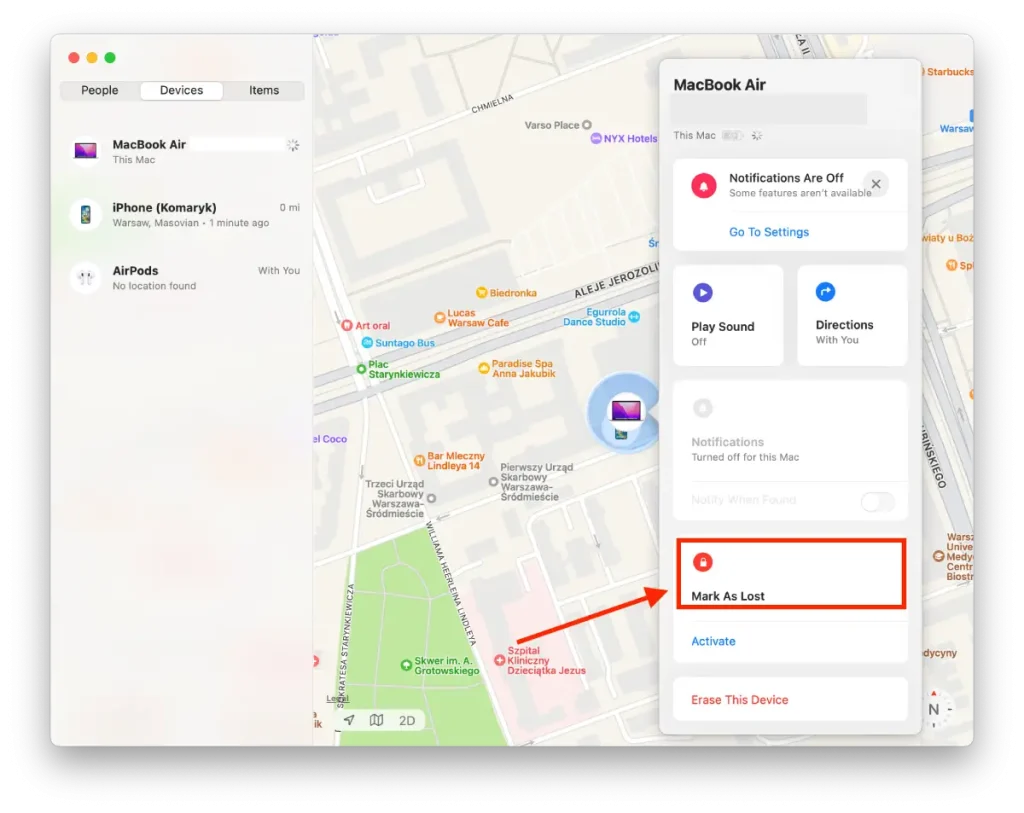
Po týchto krokoch môžete zadať aj správu, ktorá sa zobrazí na vašom stratenom zariadení. Osoba, ktorá nájde vaše zariadenie, vás bude môcť kontaktovať.